
Dans ce didacticiel, nous allons vous montrer comment installer Netdata Monitoring sur CentOS 8. Pour ceux d'entre vous qui ne le savaient pas, Netdata est un outil de surveillance des performances, du dépannage et de la santé en temps réel pour les applications et les systèmes. Netdata est un outil gratuit et open source qui prend en charge les systèmes Linux, FreeBSD et macOS, ce qui est utile pour les administrateurs système, les DevOps et les développeurs pour résoudre les problèmes en temps réel. Avec Netdata, vous pouvez surveiller l'utilisation du processeur et de la RAM , E/S disque, trafic réseau, Postfix, parmi tant d'autres.
Cet article suppose que vous avez au moins des connaissances de base sur Linux, que vous savez utiliser le shell et, plus important encore, que vous hébergez votre site sur votre propre VPS. L'installation est assez simple et suppose que vous s'exécutent dans le compte root, sinon vous devrez peut-être ajouter 'sudo ‘ aux commandes pour obtenir les privilèges root. Je vais vous montrer étape par étape l'installation des outils de surveillance en temps réel de Netdata sur un CentOS 8.
Prérequis
- Un serveur exécutant l'un des systèmes d'exploitation suivants :CentOS 8.
- Il est recommandé d'utiliser une nouvelle installation du système d'exploitation pour éviter tout problème potentiel
- Un
non-root sudo userou l'accès à l'root user. Nous vous recommandons d'agir en tant qu'non-root sudo user, cependant, car vous pouvez endommager votre système si vous ne faites pas attention lorsque vous agissez en tant que root.
Installer Netdata Monitoring sur CentOS 8
Étape 1. Tout d'abord, commençons par nous assurer que votre système est à jour.
sudo dnf clean all sudo dnf update sudo dnf install git zlib-devel libuuid-devel libmnl gcc make git autoconf automake pkgconfig curl findutils
Étape 2. Installation de Netdata Monitoring sur CentOS 8.
Nous clonons maintenant le code Netdata de Github :
git clone https://github.com/netdata/netdata.git --depth=100
Une fois terminé, démarrez la construction et l'installation à l'aide de la commande suivante :
cd netdata/ sudo ./netdata-installer.sh
Vous devriez obtenir une sortie comme ci-dessous si l'installation a réussi :
--- Check KSM (kernel memory deduper) ---
Memory de-duplication instructions
You have kernel memory de-duper (called Kernel Same-page Merging,
or KSM) available, but it is not currently enabled.
To enable it run:
echo 1 >/sys/kernel/mm/ksm/run
echo 1000 >/sys/kernel/mm/ksm/sleep_millisecs
If you enable it, you will save 40-60% of netdata memory.
--- Check version.txt ---
--- Check apps.plugin ---
--- Basic netdata instructions ---
netdata by default listens on all IPs on port 19999,
so you can access it with:
http://your-ip-address:19999/
To stop netdata run:
systemctl stop netdata
To start netdata run:
systemctl start netdata
--- We are done! --- Après l'installation, le service Netdata devrait démarrer automatiquement :
sudo systemctl status netdata
Étape 3. Configurez le pare-feu pour Netdata.
Avant de pouvoir accéder à l'interface Web de Netdata, vous devez modifier les règles du pare-feu pour autoriser le trafic sur le port 19999, le port de communication par défaut de Netdata :
sudo firewall-cmd --permanent --zone=public --add-port=19999/tcp sudo firewall-cmd --reload
Étape 4. Accéder à l'interface Web Netdata.
Netdata sera disponible sur le port HTTP 19999 par défaut. Ouvrez votre navigateur préféré et accédez à http://your-domain.com:19999 ou http://server-ip-address:19999
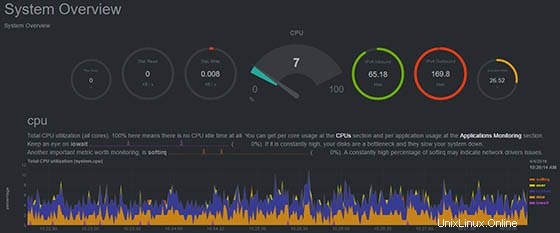
Félicitations ! Vous avez installé avec succès Netdata. Merci d'avoir utilisé ce didacticiel pour installer l'outil de surveillance des performances en temps réel de Netdata sur le système CentOS 8. Pour obtenir de l'aide supplémentaire ou des informations utiles, nous vous recommandons de vérifier le site officiel de Netdata.